So legen Sie Standard-Apps in Windows 10 fest

Windows 10-Standardprogramme
Ich finde, dass die Foto-App in Windows 10 intuitiv ist. Möglicherweise möchten Sie jedoch, dass Ihre Bilder in etwas anderem geöffnet werden, beispielsweise in Windows Photo Viewer.
Um das Standardprogramm für Dateien zu ändern, öffnen Sie Einstellungen und gehen Sie weiter System> Standard-Apps. Dort sehen Sie, welche Apps standardmäßig so eingestellt sind, dass Ihre Dateien geöffnet werden. Wählen Sie den Dateityp aus, den Sie ändern möchten, in diesem Fall Fotos, und wählen Sie im Menü die App aus, mit der Fotos geöffnet werden sollen. Sie haben auch die Möglichkeit, eine andere App im Store zu finden.
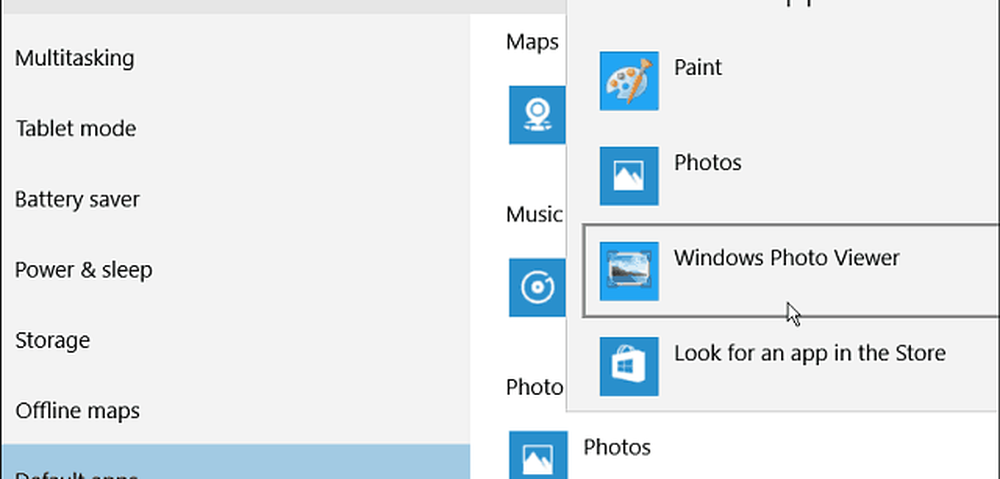
Eine weitere Option, die Sie haben, besteht darin, jeden Dateityp aufzulisten. Vielleicht möchten Sie nicht, dass alle Fotos oder Musik in einer bestimmten App geöffnet werden. Scrollen Sie ein wenig nach unten und wählen Sie aus Wählen Sie Standard-Apps nach Dateityp.
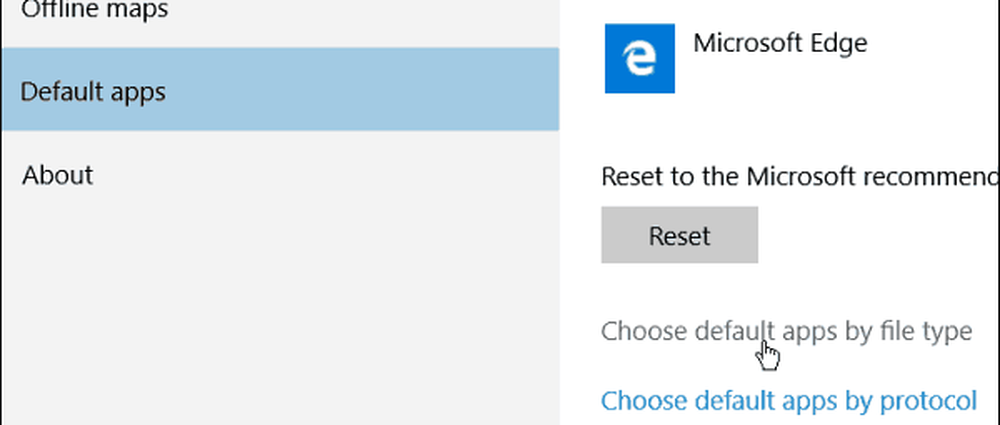
Dann erhalten Sie eine riesige Liste von Dateitypen und den damit verbundenen Apps. Gehen Sie einfach die Liste durch und ändern Sie jeden Dateityp nach Ihren Wünschen. In der folgenden Abbildung ändere ich beispielsweise WMA-Dateien zum Öffnen in VLC anstelle von Groove Music (dies ist der Name des Standard-Music-Players in Windows 10)..
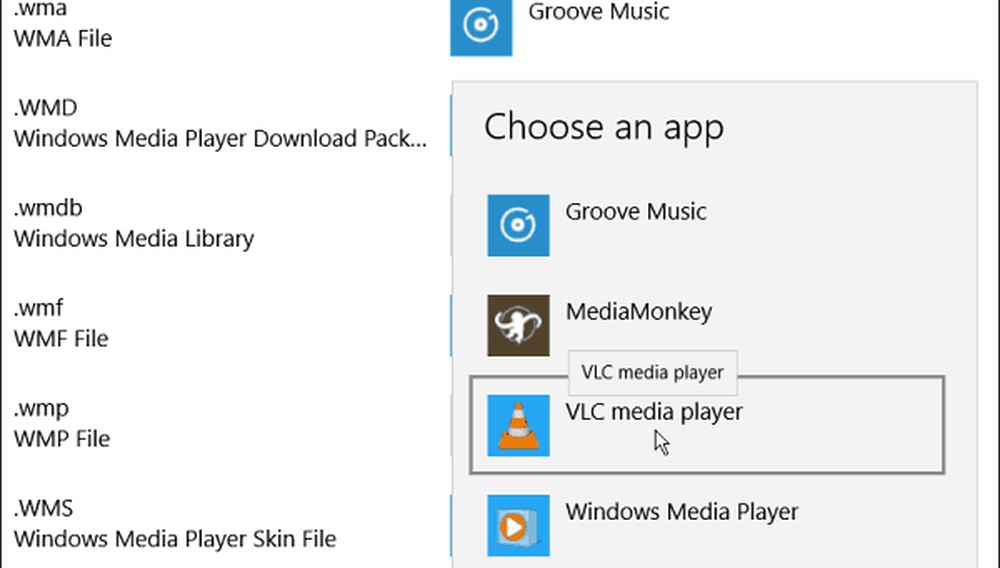
Wenn Sie nicht den langwierigen Prozess des Änderns jedes einzelnen Dateityps durchlaufen möchten, können Sie die Assoziationen einfach ändern, während Sie weitergehen. Klicken Sie mit der rechten Maustaste auf die Datei und wählen Sie aus Öffnen mit, und wählen Sie dann das gewünschte Programm aus.
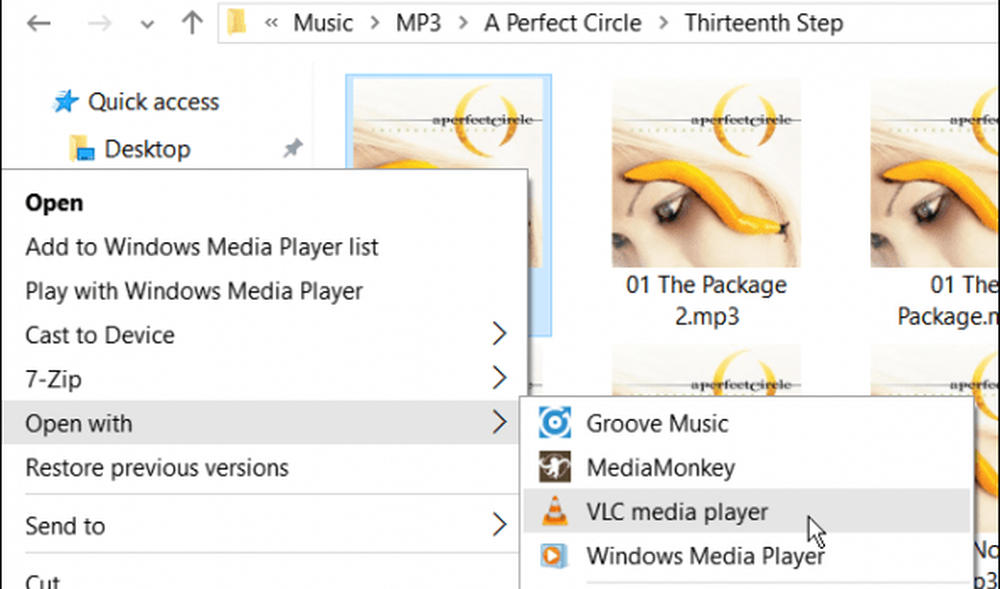
Wenn Sie Windows 10 noch nicht kennen, werden Ihre Dateien in neuen Programmen geöffnet, mit denen Sie noch nicht vertraut sind. Aber das Coole ist, Sie können sie nach Ihren Wünschen ändern. Sie können dies auch in anderen Windows-Versionen tun.
- Ändern Sie Dateizuordnungen in Windows 8
- Ändern Sie Dateizuordnungen in Windows 7
Beachten Sie, dass Ihre Dateien zumindest in Windows 10 keine verrückte Vollbild-App wie in Windows 8 öffnen. Sie werden stattdessen in schönen schwebenden Fenstern auf dem Desktop geöffnet. Unten sehen Sie ein Beispiel für Groove Music und die Fotos-App auf dem Desktop.
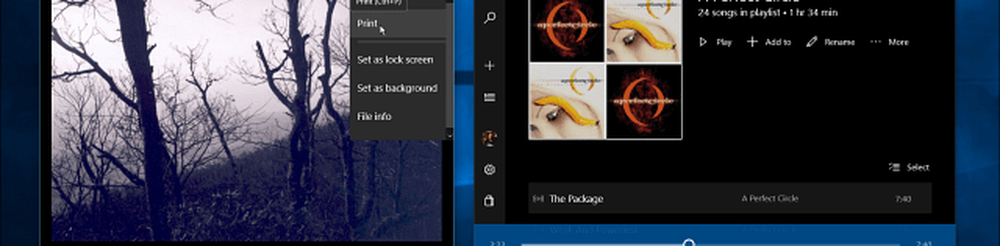
Wenn Sie von den neuen universellen Apps in Windows 10 sprechen, lassen Sie uns in den folgenden Kommentaren wissen, was Sie davon halten.




